[已更新] 如何修復 Windows 10 更新錯誤 0x80244022
![[已更新] 如何修復 Windows 10 更新錯誤 0x80244022 [已更新] 如何修復 Windows 10 更新錯誤 0x80244022](https://luckytemplates.com/resources1/images2/image-2014-0408150524266.png)
為了解決 Windows 10 更新錯誤 0x80244022,請參考有效的解決方案,例如運行疑難解答、檢查網絡設定等。
谷歌以其生態系統中的應用程序不一致而聞名。他們不斷停止服務並引入不同的服務,原因只有他們自己知道。因此,在 Google Hangouts 停產後,Google Meet 和 Google Chat 取而代之。近期取得突破的兩個之一是視頻會議服務 Google Meet,它是對 Microsoft Teams/超受歡迎的 Zoom 的回應。儘管該應用程序通常運行良好,但它也存在相當多的問題。一些 Android 和 Windows 用戶報告說 Google Meet 麥克風無法正常工作。
重要的是要知道問題很少出在用戶方面,尤其是在 Android 上。所以,我們需要等待谷歌解決它。另一方面,為了消除所有其他可能性,我們為您提供了一份可能的解決方案列表,以檢查您的立場。在下面了解您需要做什麼。
目錄:
為什麼我的麥克風無法在 Google Meet 上使用?
最可能的原因是 Google 服務器的臨時問題。但是,應用程序本身行為不端或未授予必要權限的可能性很小。
另外,不要忘記取消麥克風靜音。像這樣的疏忽不時發生在我們最好的人身上。
1.確保你的麥克風沒有靜音
首先要嘗試確保您的麥克風沒有靜音。點擊麥克風圖標以禁用/啟用它。嘗試禁用並重新啟用麥克風。如果未授予權限,則提示應重新出現。一個額外的提示是禁用谷歌助手的語音觸發器,這似乎會導致第三方應用程序出現麥克風問題。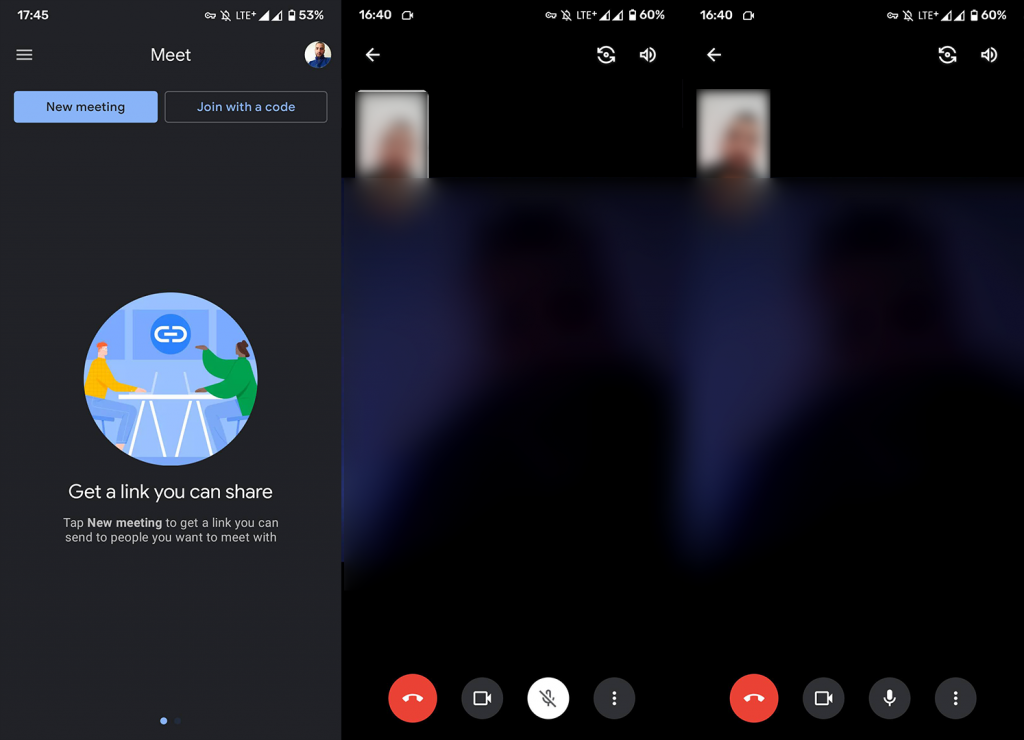
如果您在 PC 上遇到問題,除了檢查麥克風外,請檢查麥克風驅動程序並重新安裝它們。此外,如果您有任何可以打開和關閉麥克風的物理按鈕,請務必檢查這些按鈕。
2. 檢查 Meet 權限
接下來要做的是檢查 Meet 是否有權訪問您的麥克風。通常,當您第一次運行應用程序時會出現提示,但很可能是您不小心拒絕了它,或者應用程序被某種系統管理員阻止了。在一些經過大量修改的 Android 皮膚上,這些可能會非常討厭。
因此,事不宜遲,以下是確保 Google Meet 擁有所有必要權限的方法:
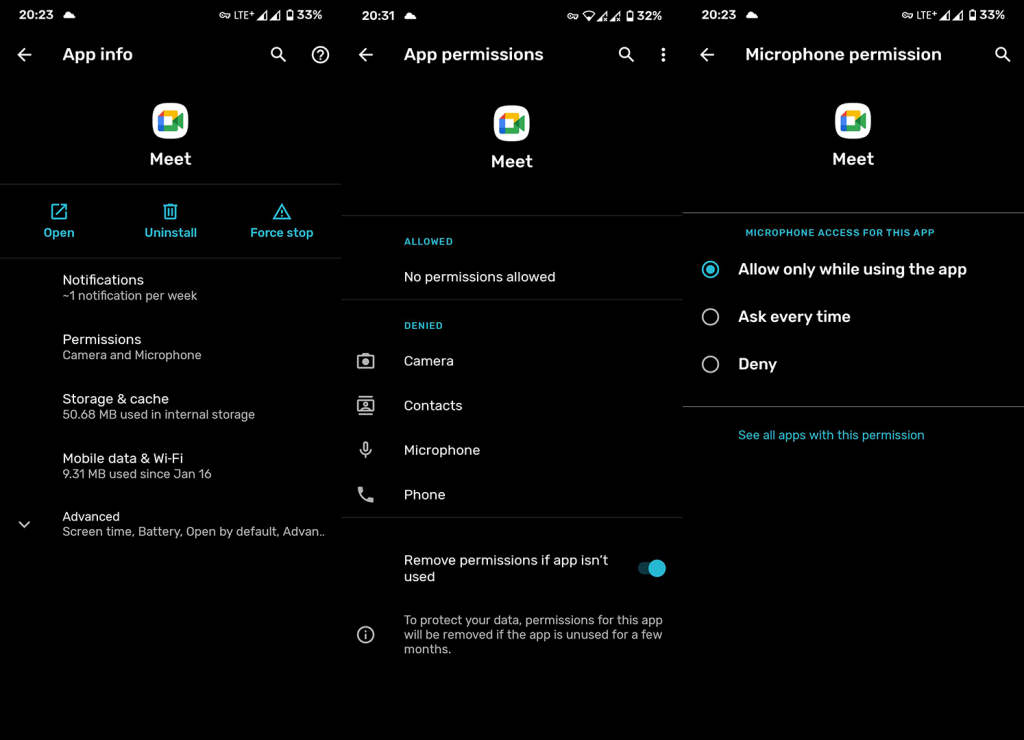
在 Windows 10 上可以執行類似的步驟。您應該在“設置”下找到“權限”,並授予 Chrome(或您使用 Meet 的其他瀏覽器)訪問麥克風的權限。您可以在瀏覽器中執行此操作,方法是單擊地址欄中的掛鎖並打開站點設置。
3.清除應用程序的數據和緩存
如果 Google Meet 麥克風無法在您的 Android 上運行,接下來要嘗試的是重置應用程序。這可以通過清除本地應用程序數據來完成。本地數據可能已損壞(可能在系統更新後發生)並且清除它應該可以解決手頭的問題。
以下是從 Android 上的 Google Meet 清除數據和緩存的方法:
4. 重新安裝 Google Meet
如果上一步失敗,請確保重新安裝應用程序。這是一個長期的解決方案,但考慮到問題是,在谷歌的這一領域,最終用戶能做的事往往很多。
以下是在您的 Android 設備上重新安裝 Google Meet 的方法:
5. 在瀏覽器中使用 Meet
最後,如果您無法使用 Google Meet 應用,您可以嘗試在 Android 版 Gmail 中使用 Meet,或者在 Chrome 中啟用桌面模式並通過這種方式訪問 Meet。如果您仍然遇到問題,請記住,您可能並不孤單。許多用戶都很難解決這個問題,我們只能希望谷歌能盡快解決這個問題。
如果您不知道如何在 Chrome 中啟用桌面模式,只需在 Chrome 中點擊三點菜單並勾選桌面模式複選框。之後,查找 Meet,如果被問到,請使用您的 Google 帳戶登錄,然後試一試。
你暫時可以隨時使用其他服務,除非必須堅持使用谷歌的會議服務。
而且,在這一點上,我們可以總結這篇文章。感謝您閱讀並確保在下面的評論部分告訴我們對您有用的替代解決方案。此外,請查看我們的Facebook 和頁面以獲取有關 Android 和 iOS 的更多內容。
為了解決 Windows 10 更新錯誤 0x80244022,請參考有效的解決方案,例如運行疑難解答、檢查網絡設定等。
唯一比觀看 Disney+ 更好的是和朋友一起觀看。通過本指南了解如何在 Discord 上流式傳輸 Disney+。
閱讀完整指南以了解如何解決 Windows 10 和 11 上的 Hamachi 無法獲取適配器配置錯誤,解決方案包括更新驅動程序、防火牆設置等
了解修復 REGISTRY_ERROR 藍屏錯誤 (0x00000051) 的有效方法,解決 Windows 系統中遇到的註冊表錯誤。
在 Roku 上調整聲音比使用遙控器向上或向下移動更多。以下是如何在 Roku 上更改音量的完整指南。
在 Roblox 中被禁止或踢出遊戲的錯誤代碼 267,按照以下簡單解決方案輕鬆解決...
面對 Rust 在啟動或加載時不斷崩潰,然後按照給出的修復並輕鬆停止 Rust 崩潰問題...
如果在 Windows 10 中遇到 Driver WudfRd failed to load 錯誤,事件 ID 為 219,請遵循此處給出的修復並有效解決錯誤 219。
發現修復此處給出的 Windows 10 和 11 上的未知軟件異常 (0xe0434352) 錯誤的可能解決方案
想知道如何修復 GTA 5 中的腳本掛鉤 V 嚴重錯誤,然後按照更新腳本掛鉤應用程序等修復,重新安裝 GTA 5 和其他




![如何修復 Roblox 錯誤代碼 267 [7 簡單修復] 如何修復 Roblox 錯誤代碼 267 [7 簡單修復]](https://luckytemplates.com/resources1/images2/image-6174-0408150822616.png)
![[已解決] 如何解決 Rust 不斷崩潰的問題? [已解決] 如何解決 Rust 不斷崩潰的問題?](https://luckytemplates.com/resources1/images2/image-6970-0408150808350.png)
![[已修復] 驅動程序 WudfRd 在 Windows 10 中無法加載錯誤 219 [已修復] 驅動程序 WudfRd 在 Windows 10 中無法加載錯誤 219](https://luckytemplates.com/resources1/images2/image-6470-0408150512313.jpg)

![[已解決] Grand Theft Auto V 中的“Script Hook V 嚴重錯誤” [已解決] Grand Theft Auto V 中的“Script Hook V 嚴重錯誤”](https://luckytemplates.com/resources1/images2/image-225-0408151048736.png)